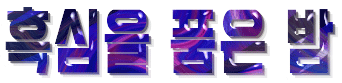2019. 7. 28. 22:00ㆍ디자인/영상편집
자막 쉽게 넣기
영상 자막 작업
프리미어 프로 사용자 분들에게 무조건 추천드리는 방법입니다.
저 또한 영상 자막 작업 시에 자주 이용했던 방법입니다.
바로 프리셋을 이용한 방법인데요.
미리 만들어둔 효과(설정)들을 이용하는 것입니다.
남이 만들어둔 걸 사용해도 되고 내가 프리셋을 만들어서 사용해도 됩니다.
자막 프리셋을 무료로 공유해주는 유튜버분이 있습니다.
바로 메이크스튜디오님입니다.
 |
약 1년 전쯤 참고했던 분인데 아직도 왕성하게 활동 중이네요.
티스토리 채널도 있다는 건 글 쓰면서 알았네요.
TV 프로그램에서 나오는 자막을 비슷하게 만들어서 배포해주십니다.
퀄리티도 엄청 좋을뿐더러
시간 단축까지 되니 안 받으면 정말 손해!
사용 방법
파일(F) > 새로 만들기(N) > 레거시 제목(T)

레거시 제목 창이 나옵니다.

밑에 스타일에 미리 받아 놓은 프리셋이 들어가 있습니다.
이 프리셋을 글에 적용시키면 바로 프리셋 그대로 만들어집니다.
또한 오른쪽에서 색깔, 그림자 등 원하는 대로 변형하여 쓸 수 있다는 장점이 있습니다.

그리고 다운로드한 폴더 안에 다양한 효과나 상자, 틀이 있는데 이를 이용하여 글자를 좀 더 이펙트 있게 꾸밀 수 있습니다.
끝으로
이 자막의 단점(레거시 제목)은 단 한 가지입니다.
레거시 제목은 옛날 방식인데 이 방식은 디테일은 살리기 쉽지만 수정을 한 번에 하지 못한다는 큰 단점이 있습니다.
나중에 검토했는데 "글씨체가 맘에 안 든다" 전면 수정을 하고 싶다 하면 하나하나 수정해야 한다는 단점이 있습니다.
경험담
약 200개의 자막을 노가다로 수정해본 적이 있습니다.
이때 며칠 동안 방법을 찾아봤지만 노가다 밖에 방법이 없었습니다.
저는 유튜브 썸네일도 레거시 타이틀로 만들었습니다.
너무 이쁜데 편하기까지 해서 포토샵은 쓰지도 않아도 될 정도입니다.
'디자인 > 영상편집' 카테고리의 다른 글
| 망토 아트워크 (0) | 2020.03.30 |
|---|---|
| 애니로 배우는 영상 효과 (0) | 2020.03.23 |
| [영상편집] 프리미어 프로 강의 추천 (3) | 2019.07.26 |
| [영상편집 독학] 2. 저작권 관련 필독 (0) | 2019.07.14 |
| [영상편집] 프리미어 프로 소개 (0) | 2019.07.12 |